Ich hab mir inzwischen das komplett neu überarbeitete Google Maps eingefangen, bisher allerdings relativ wenig mit der Seite machen müssen. Wer selber das neue Maps testen möchte, muss dies extra für seinen Google-Account aktivieren. Im Endeffekt bedient sich die neue Version ganz angenehm, doch auf einem älteren Rechner treibt die neue Online-Karte die CPU meines nicht gerade flotten Arbeitsplatzrechners vollständig in die Knie. Öffne ich Maps schießt die Load gnadenlos in die Höhe, die CPU läuft auf 100 Prozent. Schuld daran ist wohl, dass man beim neuen Google Maps intensiv auf WebGL zurückgreift, um direkt in der Web-Karte 3D-Schnickschnack anzeigen zu können.
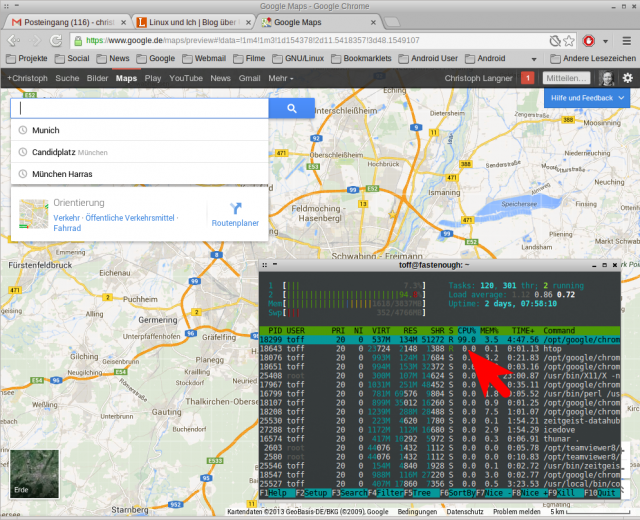
Man sieht das ganz gut mit top oder htop, dort müht sich der Chrome-Prozess mit /opt/google/chrome/chrome --type=gpu-process --channel=17967.15.1436253239 --supports-dual-gpus=false --gpu-driver-bug-workarounds=0,20,22 --gpu-vendor-id=0x10de --gpu-device-id=0x01df --gpu-driver-vendor=NVIDIA --gpu-driver-version=304.88 redlich ab, WebGL zum Fliegen zu bringen, obwohl doch eigentlich einfach nur die simple 2D-Karte anzuzeigen ist.
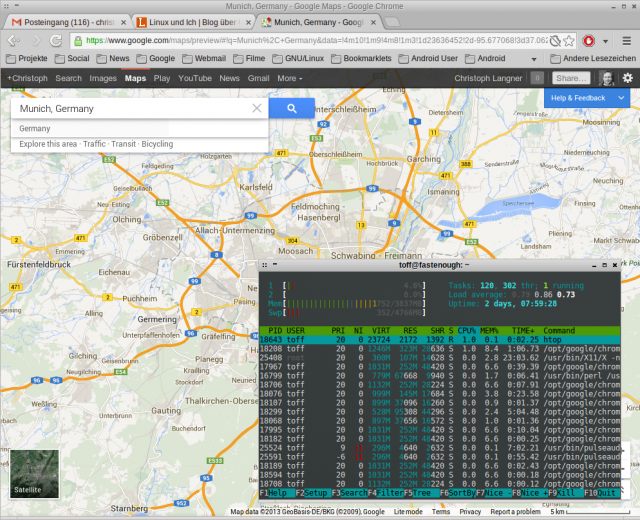
Was Google nicht direkt verrät: Es gibt auch einen Lite-Modus für das neue Google Maps. Einmal aktiviert, sinkt die Prozessorlast wieder auf nahe Null, so dass man endlich Google Maps selber und auch das System wieder benutzen kann. Um diesen Modus zu aktivieren, müsst ihr Maps mit der Option force=canvas laden, in der Hilfe findet ihr die entsprechenden Links. Zur Einfachheit füge ich die Links hier gleich unten mit an. Ohne die Option ist das Maps auf jeden Fall auf älteren Rechnern komplett unbrauchbar geworden.
- In den Lite-Modus wechseln: google.com/maps/preview/?force=canvas
- 3D-Modus aktivieren: google.com/maps/preview/?force=webgl
- Standardeinstellungen wieder aktivieren: google.com/maps/preview/?force=clear

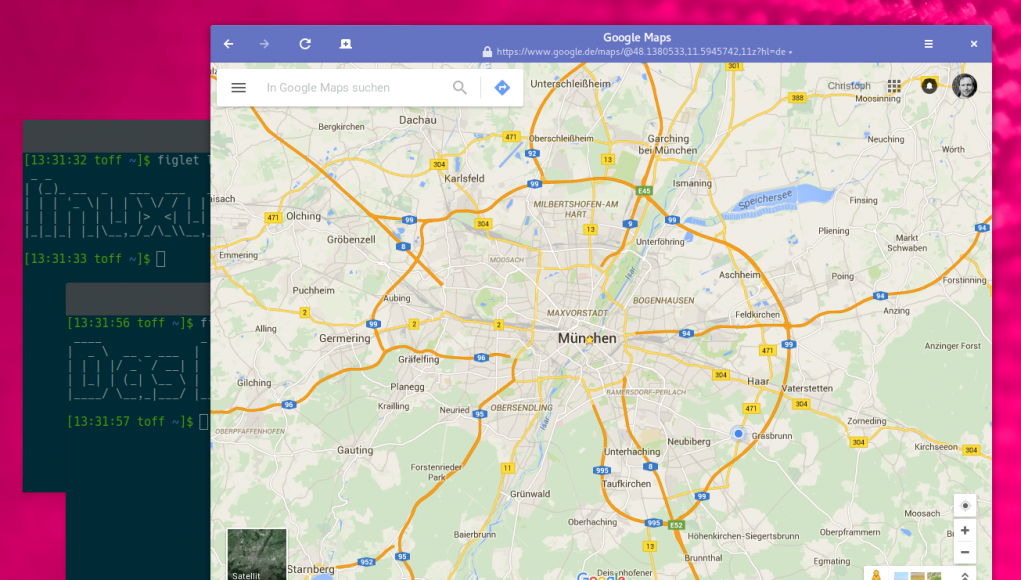
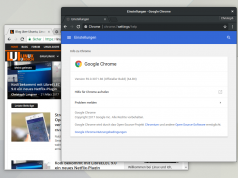



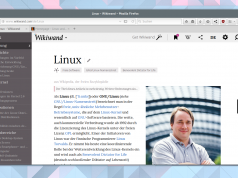





Grundsätzlich ist es besser sich eine separate Grafikkarte zuzulegen statt auf eine OnBoard Grafikkarte zurückzugreifen.
Der Unterschied ist deutlich spürbar und teuer sind Grafikkarten auch nicht. Für meine Nvidia N210 habe ich 28€ auf den Tisch gelegt und sie ist passiv gekühlt. Entsprechend macht sie keinen Lärm ist aber Leistungsfähig genug für die meisten Situationen.
Auf einem Firmenrechner hat man nicht immer die Option dafür 😉 Als Nicht-Spieler bin ich aber heute nicht mehr bereit eine Grafikkarte zu kaufen. *Meine* Rechner haben klein, leicht und stromsparend zu sein 🙂
Danke für die Aufklärung. Ich bin echt verzweifelt an der Langsamkeit der neuen Maps. Das Umschalten der Ansicht von Karte zu Satellitenbild hat eine gefühlte Ewigkeit gedauert.
@Andreas G. Als Besitzer eines (relativ) alten Notebooks ist es für mich nicht möglich, separate Grafikkarten zu nutzen. Da bin ich auf die OnBoard-Grafik angewiesen.
Super. Danke. Ich hab von Zeit zu Zeit einfach wieder auf die klassische Ansicht gewechselt. Aber so funktioniert es ja wieder!
Ich bin auf http://www.openstreetmap.org/ umgestiegen. Finde das Kartenmaterial auch ansprechender und detaillierter. 😉
hey danke für den super Tipp!
Ich hab eigentlich einen performanten Rechner. Allerdings haben die Karten im Chrome Browser (ausgerechnet…) immer verrückt gespielt. mit dieser preview map ist das nun nicht mehr so. Echt gut. Dankeschön.
Das ist ein guter Tip!
Bei mir sind die Ladezeiten, also das Nachladen beim Zoomen z.B., aber immer noch immens lang. Abhilfe schafft da die klassische Google Version.
Wer seine Cookies am Ende der Session löscht und verhindern will, dass man sich immer wieder durch den unsäglichen Feedback-Loop (interessiert das überhaupt wen?) klicken muss, der kann mit folgendem Link (z.B. als Lesezeichen oder kürzel definieren) direkt die klassische Variante aufrufen. Und dann auch vernünftig die angebotenen Dienste benutzen (Gelände, Verkehr, Öffentliche).
https://maps.google.de/maps?t=m&output=classic